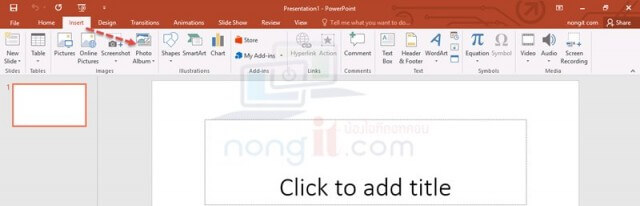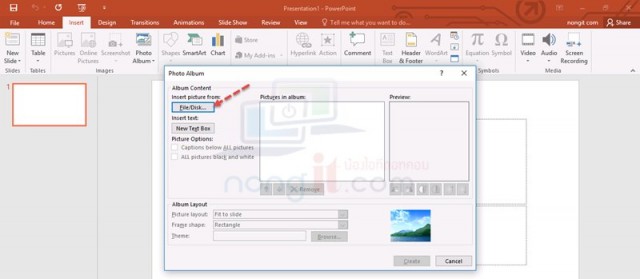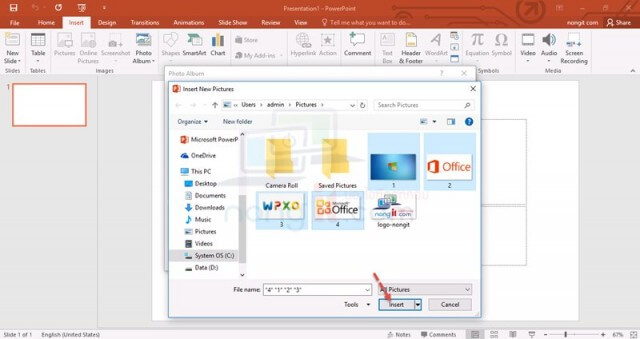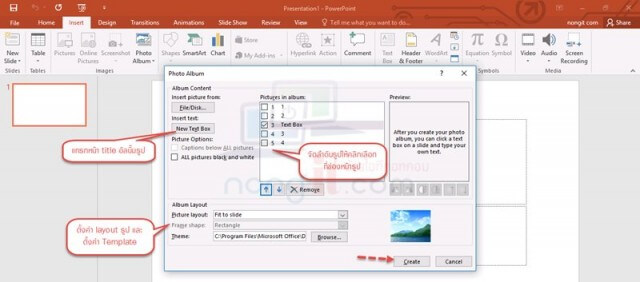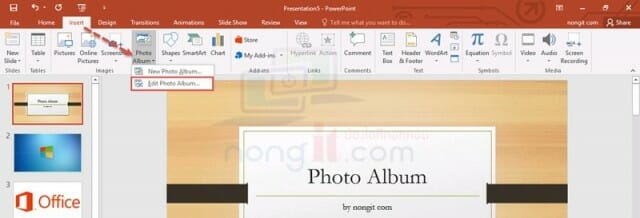สวัสดีครับผู้อ่านบทความทุกท่าน วันนี้มีการใช้งาน PowerPoint มาแนะนำในการทำอัลบั้มรูปภาพ (Photo Album) โดยถ้าเป็นสมัยก่อนจะเป็นการนำรูปภาพที่ถ่ายไปที่ร้านล้างรูปและอัดรูปเป็นเล่มอัลบั้มรูป แต่ในปัจจุบันจะนิยมใช้งานเป็นกล้องดิจิตอล หรือสมาร์ทโฟน ซึ่งสามารถเปิดรูปดูได้บนสมาร์ทโฟนได้ทันที หรือจะนำรูปลงคอมพิวเตอร์เพื่อเปิดดูรูปภาพ
วิธีทําอัลบั้มรูปภาพด้วย Microsoft PowerPoint
แต่หากต้องการทำเป็นอัลบั้มรูปเพื่อเล่นสไลน์รูป หรือนำรุปไปเปิดแสดง หลายคนก็ยังต้องหาโปรแกรมเพื่อทำอัลบั้ม วันนี้จึงมีวิธีการสร้างอัลบั้มรูปภาพด้วยโปรแกรม PowerPoint มาฝากกันครับ โดยที่มีขั้นตอนที่แสนง่ายดาย
- เปิด Microsoft PowerPoint ของเราขึ้นมาครับ
- หลังจากเปิดมาแล้วให้คลิกแถบ Insert จากนั้นคลิกเลือก Photo Album
- ที่หน้า Photo Album หัวข้อ Insert picture from ให้คลิกปุ่ม File/Disk…
- เลือกไฟล์รูปภาพของเราที่ต้องการนำมาแสดงใน Photo Album โดยสามารถคลิกคลุมหลายรูปได้ เสร็จแล้วคลิกปุ่ม Insert
- จากนั้นให้ทำการปรับแต่งตามที่เราการ เช่น จัดเรียงลำดับรุปภาพ แทรกหัวข้อ เลือกเทมเพลต
- หลังจากพอใจแล้วให้คลิกปุ่ม Create
- เพียงเท่านี้เราก็จะได้ Photo Album ที่แสนง่ายดาย
- และหากต้องการแก้ไข Photo Album ให้คลิกที่แถบ Insert แล้วเลือก Photo Album > Edit Photo Album ตามรูปด้านล่าง
- เสร็จเรียบร้อยครับ สำหรับการสร้างอัลบั้มจาก PowerPoint